Vuoden 2022 aikana LeaD+ -asiantuntijaverkosto kokoontui hybridisti useilla eri Hämeen ammattikorkeakoulun kampuksilla. Verkostoon kuuluvat LeaD-ydintiimin asiantuntijoiden lisäksi koulutus- ja tutkimusyksiköiden digitukihenkilöt ja digipedamentorit. Osana tapaamisia päästiin tutustumaan monipuolisiin kampusalueisiin opastettujen kävelykierrosten merkeissä. Tavoitteena oli tarjota mahdollisimman yhdenvertainen osallistumiskokemus paikan päällä ja etänä sekä jälkikäteen tapaamisen materiaaleihin tutustuville. Mainio apu kierroksia kuvatessa olikin puhelimeen liitettävä gimbaali, jonka käyttöä testasimme Hybridiopetuksen ja -työskentelyn taidot ja tavat -hankkeen puitteissa.
Mikä on gimbaali ja miksi siitä on hyötyä?

Gimbaali eli vakautin on eräänlainen puhelimeen tai kameraan kiinnitettävä pidike, jonka avulla videokuvasta saadaan vakaampi. Sen tarkoituksena on vähentää videokuvan tärinää esimerkiksi liikuttaessa paikasta toiseen. Hämeen ammattikorkeakoululta löytyy useampi helppokäyttöinen ja henkilöstön vapaasti lainattavissa oleva laite. Kampuskierroksilla käyttämämme laite oli malliltaan DJI OSMO Mobile 3. Kyseinen gimbaali toimii ilman erillisiä sovelluksia, joskaan aivan kaikki toiminnot eivät tällöin ole käytössä. Kuvan saa esimerkiksi käännettyä pystysuunnasta vaakaan näpäyttämällä gimbaalin virtapainiketta kahdesti sekä asemoitua puhelimen kallistuksen sauvaohjaimesta.
Kokemuksia kierroksista ja useita käyttötapoja

Kaikki kampuskierrokset saatiin keliolosuhteista riippumatta järjestettyä. Etäosallistujat liittyivät mukaan Zoom-palvelun välityksellä ja esittelyt myös tallennettiin. Joillakin kierroksilla kampusopas kuvasi esittelyn, osassa taas testasimme toista ryhmän henkilöä kuvaajana. Koska käytössä ei ollut erillistä mikrofonia, huomasimme, että parhaiten kuva ja ääni saatiin taltioitua, kun esittelijä ja kuvaaja olivat sama henkilö. Kierrokset saivat kaikilta osallistujilta positiivista palautetta. Myös etäosallistujat kokivat, että kierrokseen osallistuminen onnistui melko hyvin ja mahdollisuudesta oltiin kiitollisia.
”Täydellistä kuvaa en odottanutkaan kierroksilla, joten hyvin toimi. Mustialan kampuksella navetan esittely toimi todella hyvin. Rauhallisella tyylillä ja odottaa kaikkien saapuvan samaan paikkaan kuulemaan esittelyä, niin kampuskierrokset ovat toimivia.” – Yksi etäosallistujista.
Kampuskierrosten lisäksi gimbaalia voisi monialaisessa ammattikorkeakoulussa hyödyntää monella tapaa myös opetuksessa. Helpon liikuteltavuutensa puolesta kuvaaminen onnistuu sekä kaukaa että läheltä kohdetta ja myös hankalammissa olosuhteissa. Etäosallistujille voitaisiin näyttää vaivatta kuvaa niin opetusmetsästä, ahtaasta laboratoriosta kuin vaikkapa asiakaspalvelutilanteesta. Opetusvideoita liikkuen kuvatessa gimbaali on ehdoton lisä puhelimeen laadun parantamiseksi. Pelkän videokuvauksen lisäksi gimbaali sopii hyvin myös panoraamakuvaukseen vakauttaen käden liikettä kameraa siirrettäessä. Opetuksessa panoraamakuvia voisi hyödyntää esimerkiksi ThingLinkin pohjakuvina.
Mitä kampuskierroksista opittiin – vinkkilista gimbaalin käyttöön verkkotapahtumissa
- Muista varata ja noutaa gimbaali käyttöösi ajoissa, jotta se ei ole muualla lainassa. Hämeenlinnan laitteet löytyvät VideoHubista, josta niitä voi kysellä. Laitteille on tulossa kevään aikana uusi varausjärjestelmä.
- Lataa gimbaalin akku, oma puhelimesi sekä mahdolliset langattomat kuulokkeesi ennen käyttöä.
- Erilliset kuulokkeet tai mikrofoni eivät ole välttämättömät, mutta parantavat äänenlaatua esimerkiksi ulkona tai ihmisjoukossa kuvatessa. Mikrofonin tuulisuoja olisi myös huomattava parannus ulkona kuvattaessa, mutta ilmankin pärjää oikein hyvin.
- Voi olla, että joudut ottamaan puhelimestasi erilliset kuoret pois, jotta se mahtuu gimbaalin telineeseen. Tarkista, että asetat puhelimen oikein päin gimbaaliin.
- Tarkista, että puhelimestasi löytyy verkkokokoukseen tarvittava sovellus (esim. Zoom tai Teams).
- Muista, että kuvanlaatusi etäyhteydellä ei välttämättä ole kovin hyvä. Tähän vaikuttaa olennaisesti puhelimesi verkkoyhteys. Muista vaihtaa esimerkiksi Zoomin asetuksista kuvanlaatu paremmaksi (Puhelimessa sovelluksen aloitusnäkymä > settings > meeting settings > HD-video).
- Liiku mahdollisimman hitaasti, jotta kuva ehtii liikkua mukana. Vältä äkkinäisiä liikkeitä ja pidä kamera tarpeeksi kauan paikallaan, kun haluat esitellä tiettyä kohdetta.
- Huomioi puhuessasi sekä lähi-, etä- että jälkikäteen tallennetta katsovat osallistujat.
- Jos tilanne jännittää, harjoittele etukäteen kollegan kanssa. Pyydä kollegaa liittymään harjoituskokoukseen tietokoneella ja tallentamaan testisi. Tallennetta katsomalla opit jo paljon gimbaalin järkevästä käsittelystä.
Briefly in English
A gimbal or stabilizer is a type of holder attached to a phone or camera to make the video image more stable. Its purpose is to reduce video shaking, for example, when moving from one place to another. The Hämeenlinna University Centre’s Videohub has several easy-to-use devices that can be borrowed freely by the staff.
Teksti: Eeva Niemelä
Kuvat: LeaD-tiimi
Hybridiopetuksen ja -työskentelyn taidot ja tavat –hankketta koordinoi Suomen eOppimiskeskus. Hanketta rahoittaa Hämeen elinkeino-, liikenne- ja ympäristökeskus. Osatoteuttajina toimivat Hämeen ammattikorkeakoulu ja Koulutuskuntayhtymä Tavastia.
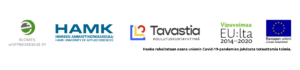
Lisää Plussan puolella -blogisarjan julkaisuja löydät Digi-HAMK -blogista.



